PNGをSTLに変換する方法2選
デジタル設計と製造の分野では、2D画像から3Dモデルへの変換によって可能性の世界が開かれます。プロトタイピング、芸術的表現、エンジニアリングアプリのいずれの場合でも、PNGをSTLに変換するスキルは誰にでも求められるスキルになってきています。STL(ステレオリソグラフィー)ファイルは、さまざまなソフトウェアおよびハードウェアプラットフォームとの互換性があるため、3D印刷およびコンピューター支援設計(CAD)ワークフローで広く使用されています。
2024年、高度なテクノロジーが発達した現代において、PNGをSTLに変換するための2つの方法について詳しくご説明します。
パート 1: STLファイルとは
STLファイルは、3Dモデルの表面ジオメトリを表すために広く使用されている形式です。これは、オブジェクトの形状を近似する相互接続された三角形で構成されています。また、STLファイルに色とテクスチャの情報はありません。幾何学的形状を記述する際の互換性と効率性のため、3D印刷やCADソフトウェアでよく使用されます。
パート 2: PNGをSTLに変換する方法
1. Asposeを使用してPNGをSTLに変換する
PNGからSTLへの変換は、3D印刷、プロトタイピング、コンピューター支援設計(CAD)などのさまざまな分野で基本となります。Asposeは、このPNGからSTLへの変換プロセスにおいてユーザーフレンドリーなオンラインソリューションを提供しています。Asposeのコンバーターを使用すると、ユーザーは2D画像を印刷やさらなるデジタル操作に適した3Dモデルにシームレスに変換することができます。ここでは、Asposeのシンプルなプラットフォームを使用してPNGをSTLに変換する方法を段階的にご説明します。
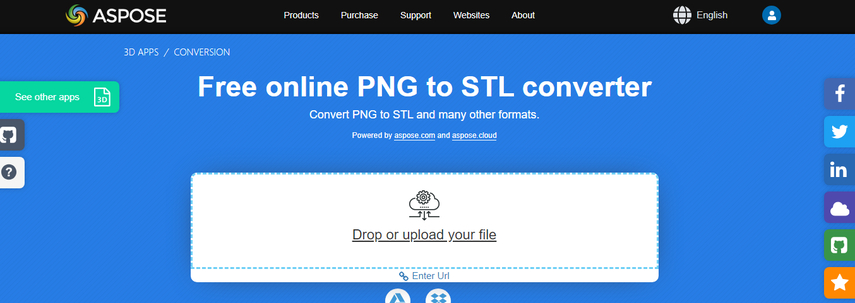
- ステップ 1:Aspose PNG to STLの公式Webサイトにアクセスします。
- ステップ 2:インターフェイスにPNGファイルをアップロードします。「ファイルのアップロード」ボタンをクリックして、コンピューターからPNGファイルを選択すると完了です。
- ステップ 3:必要に応じて、画面の指示に従って設定を調整します。ツールの機能によっては、スケール、解像度、方向などをカスタマイズできるオプションがある場合もあります。
- ステップ 4:ボタンをクリックして変換を開始します。ツールがPNGファイルを処理し、STL変換を完了するまでしばらくお待ちください。
- ステップ 5:変換が完了したら、STLファイルをダウンロードします。ウェブページで提供されているダウンロードリンクまたはボタンを探し、クリックしてSTLファイルをコンピューターに保存します。
2. ImageToStlを使用してPNGをSTLに変換する
PNGからSTLへの変換は、3D印刷やモデリングに携わる人にとって不可欠なステップです。趣味でやっている人でも、プロのデザイナーでも、エンジニアでも、PNGをSTLに変換することは、デジタルデザインを物理的なオブジェクトに具体化するために不可欠なスキルです。
専用のオンラインプラットフォームであるImageToStlを使用すると、あらゆるレベルの専門知識を持つユーザーが簡単に変換を行うことができるようになります。今回は、ImageToStlの直感的なインターフェイスを使用してPNGをSTLファイルにシームレスに変換するために必要な各手順をご説明します。
ImageToStlを使用してPNGをSTLに変換する方法
- ステップ 1:ImageToStlにアクセスします。
- ステップ 2:Webページのファイルアップロード機能を使用して、コンピューターからPNGファイルを選択してアップロードします。
- ステップ 3:必要に応じて、幅、高さ、奥行きなどの設定を調整して、3Dモデルを好みに合わせてカスタマイズします。
- ステップ 4:ボタンをクリックして、変換を開始します。
- ステップ 5:変換が完了したら、ウェブページで提供されているダウンロードリンクまたはボタンをクリックして、PNGから変換されたSTLファイルをダウンロードします。
ボーナスヒント: PNGをJPG/BMPおよびその他の形式にすばやく変換する方法
PNGを複数の画像形式に変換したい場合は、サードパーティツールを使用できます。今回ご紹介するHitPaw Univd (HitPaw Video Converter)を使用すると、PNGファイルをJPG、BMP、またはその他の画像形式にスムーズに変換することができます。強力な機能により、品質を損なうことなく、ウォーターマークを追加することなく変換が実行されます。さらに、HitPaw Univdは一括変換をサポートしているため、複数のPNGファイルを同時に処理して、時間と労力を節約することができます。
機能
HitPaw Univd (HitPaw Video Converter) - Windows&Mac両対応のオールインワン動画ソリューション
セキュリティ検証済み|254,145人がダウンロードしました。
- 数クリックでPNGをJPGまたはBMPに変換
- 数百の画像を同時に変換して時間を節約
- 変換中も元の画像品質を維持
- 迅速な処理に最適化されており、大規模なコレクションに最適
- 品質を犠牲にすることなくファイルサイズを縮小
- 簡単に使用できる基本的な編集機能
セキュリティ検証済み|254,145人がダウンロードしました。
HitPaw Univdを使ってPNGをJPGに変換する方法は次のとおりです。
ステップ 1.HitPaw Univdをダウンロードして開き、「ツールボックス」に移動します。「画像コンバーター」機能を選択して、画像を好きなだけインポートします。
今すぐクリックして安全・無料ダウンロード↓ ※プライバシー保護・広告なし

ステップ 2.「画像を追加」をクリックすると、簡単にファイルを追加することができます。各ファイルにマウスを合わせると、虫眼鏡アイコンが表示され、プレビューが表示されます。不要なインポートを中止するには、右上の削除アイコンをクリックします。個別にひとつずつ中止するには、特定のファイルの削除アイコンをクリックします。

ステップ 3.「すべてを変換」で、すべての画像の出力形式を選択します。JPG、WEBP、PNG、BMP、TIFF、JPEGなど、さまざまな出力形式が用意されています。今回はJPGを選択します。 「保存先」で、希望の出力先を指定します。

ステップ 4.変換準備完了!「すべて変換」を押して魔法をかけます。画像がJPGまたはPNGに変換され、完成品も元の品質がきちんと維持されていることをご確認ください。

よくある質問
Q1. PNGをSTLファイルに変換することはできますか?
A1. はい、可能です。ただし、中間ステップが必要です。PNG画像は、専用のソフトウェアまたはオンライン変換サービスを使用して3Dモデルに変換します。3Dモデルが作成されると、3D印刷またはその他のアプリ用にSTL形式で保存することができます。
Q2. 画像をSTLに変換することはできますか?
A2.
可能ですが、2D画像を3Dモデルに変換するには中間ステップが必要です。この変換は、画像から3Dモデルへの変換機能を提供する専用のソフトウェアまたはオンラインサービスを使用して行うことができます。
3Dモデルを作成したら、3D印刷や3Dモデリングの目的でよく使用されるSTL形式で保存することができます。結果として得られるSTLファイルの品質と精度は、元の画像の複雑さや使用する変換方法などの要因によって異なる場合があることにご注意ください。
さいごに
PNGからSTLに変換する2つの効果的な方法、AsposeとImageToSTLをご紹介しました。どちらのオプションも、2D画像を3Dモデルに変換するための便利なオンライン機能を提供しているため、変換のニーズに応じてご検討ください。
さらに、PNGをBMP、JPG、またはその他の画像形式に変換する場合、HitPaw Univd (HitPaw Video Converter)が最もおすすめのソリューションです。HitPaw Univdは、ユーザーフレンドリーなインターフェイス、一括変換機能、さまざまな画像形式のサポートを備えており、品質と使いやすさを維持しながら信頼性が高く効率的な方法で画像を変換することができます。
今すぐクリックして安全・無料ダウンロード↓ ※プライバシー保護・広告なし











 HitPaw VoicePea
HitPaw VoicePea  HitPaw Video Enhancer
HitPaw Video Enhancer HitPaw FotorPea
HitPaw FotorPea

この記事をシェアする:
「評価」をお選びください:
松井祐介
編集長
フリーランスとして5年以上働いています。新しいことや最新の知識を見つけたときは、いつも感動します。人生は無限だと思いますが、私はその無限を知りません。
すべての記事を表示コメントを書く
製品また記事に関するコメントを書きましょう。